* Тази публикация е част от Животът на iPhoneБюлетин Съвет на деня. Регистрирай се. *
Предполага се, че AirTag ни помагат да намерим изгубените си предмети, но какво се случва, когато самият AirTag се загуби? Ще ви покажем защо може да се наложи да маркирате своя AirTag като изгубен, как да го направите и как да маркирате своя AirTag като намерен, след като се съберете отново с него.
Защо AirTag Lost Mode има значение
- Намерете изгубения си AirTag, дори ако не можете да видите текущото му местоположение в приложението Find My.
- Ако някой друг намери изгубения ви AirTag, можете да програмирате съобщение, което ще се покаже на техния iPhone, така че да може да ви върне AirTag.
Как да използвате AirTag Lost Mode
AirTags трябва да ви помогнат да намерите други предмети, които сте загубили, но тъй като са малки устройства, те не са трудни за загуба. Ако загубите AirTag, ще искате да знаете как да активирате изгубен режим, само в случай, че друг човек го намери или не можете да видите местоположението му в приложението Find My по някаква причина.
Ето как да активирате изгубен режим за AirTags:
- Отвори Намери моето приложение.
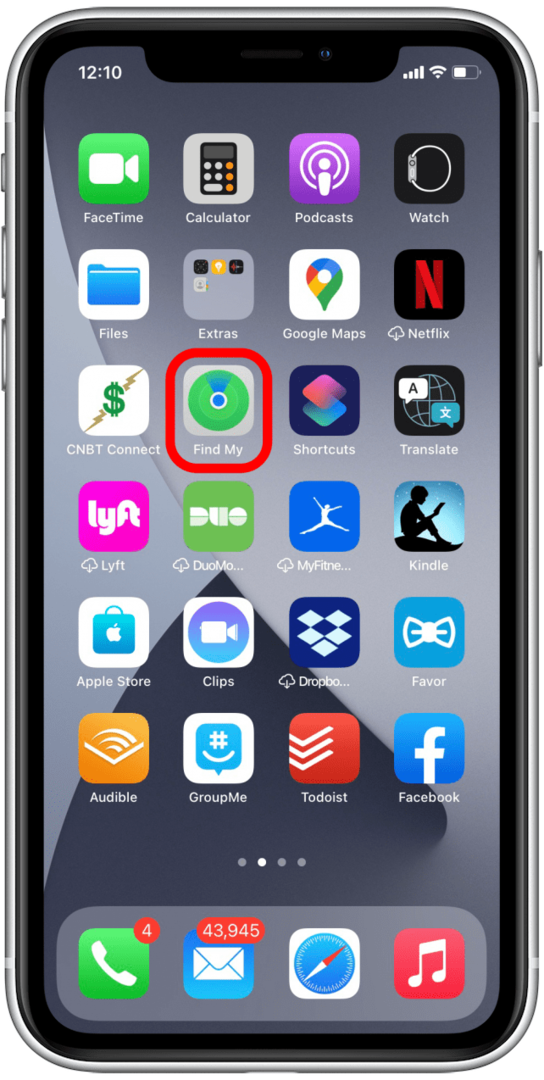
- Отидете до Предметираздел.
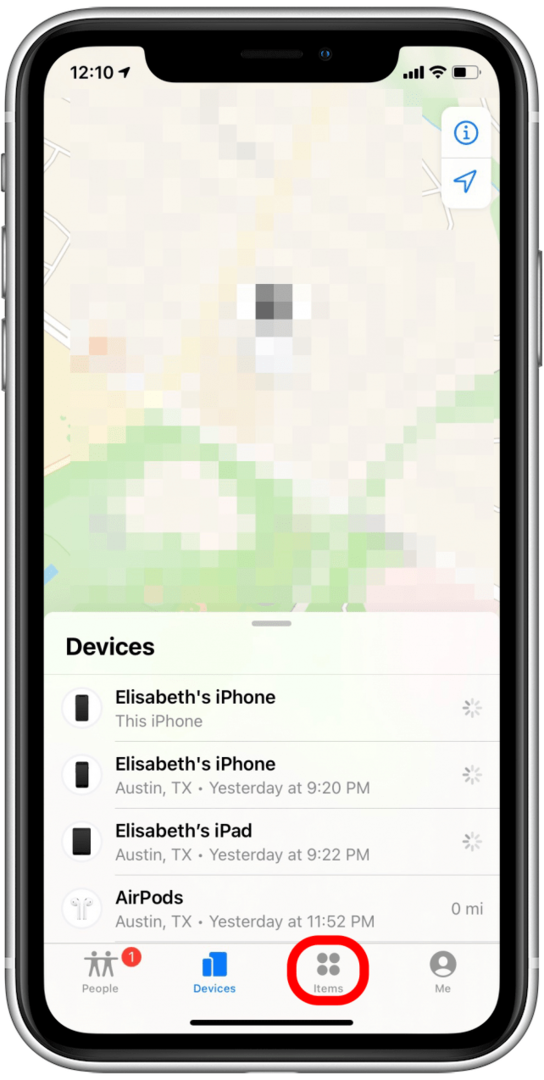
- Намерете изгубения си AirTag в списъка и го изберете.
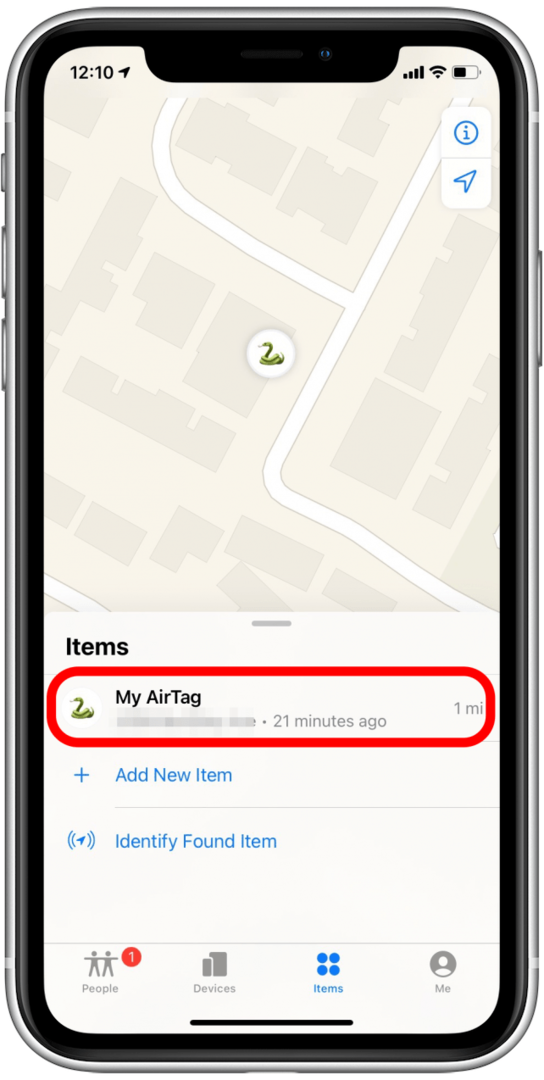
- Плъзнете нагоре по информационната карта на AirTag.
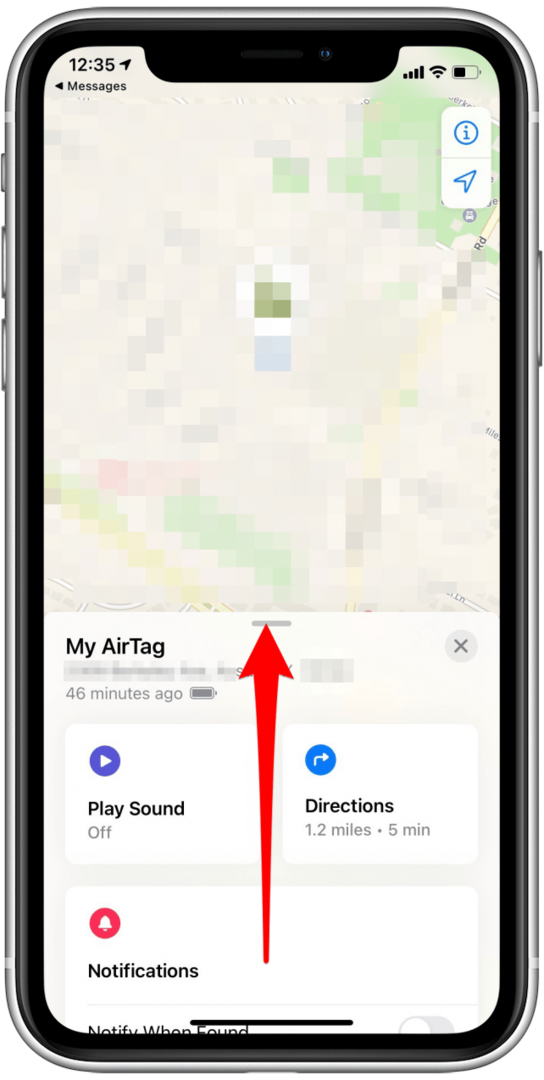
- Под режим „Изгубен“ докоснете Разрешаване.
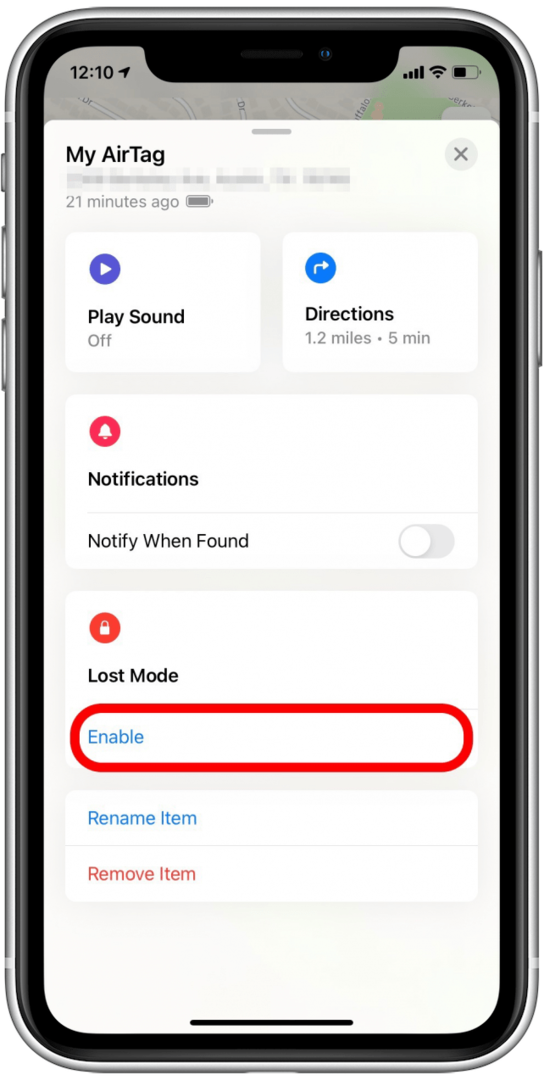
- Трябва да видите екран, обясняващ какво се случва, когато активирате Lost Mode за AirTag.
- Ще научите как ще бъдете уведомени, как вашият AirTag ще остане защитен и каква информация ще трябва да споделите, за да помогнете на другите да ви върнат AirTag.
- Докоснете продължи.
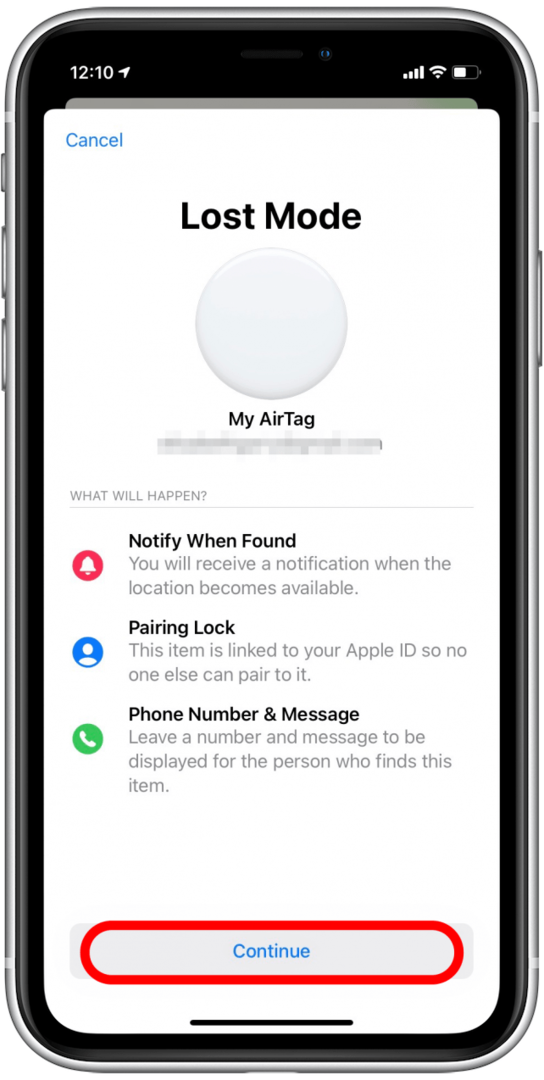
- Въведете телефонния номер, който искате да включите в съобщението, което другите ще получат, когато телефонът им разпознае изгубения ви AirTag.
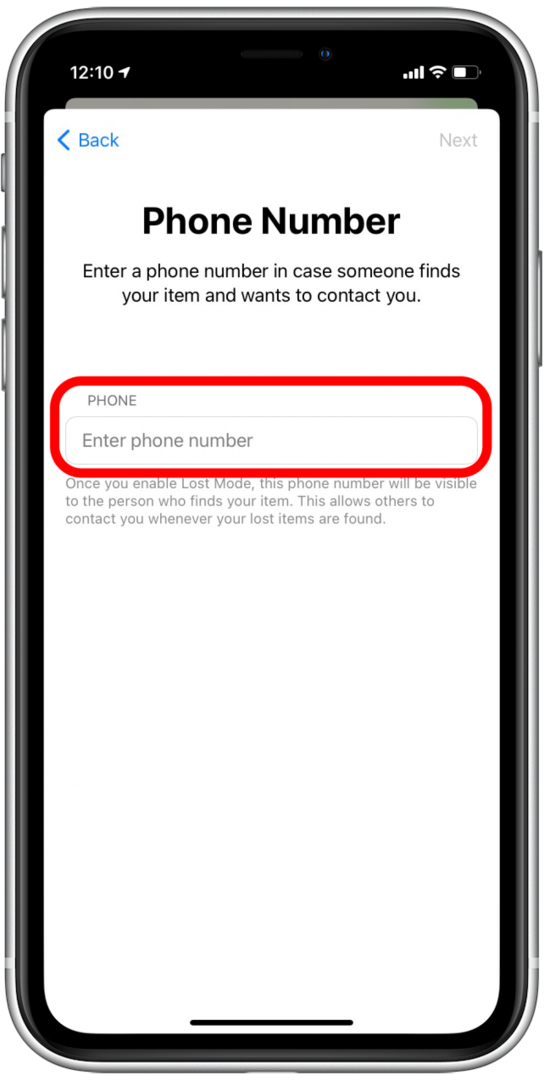
- Докоснете Следващия.
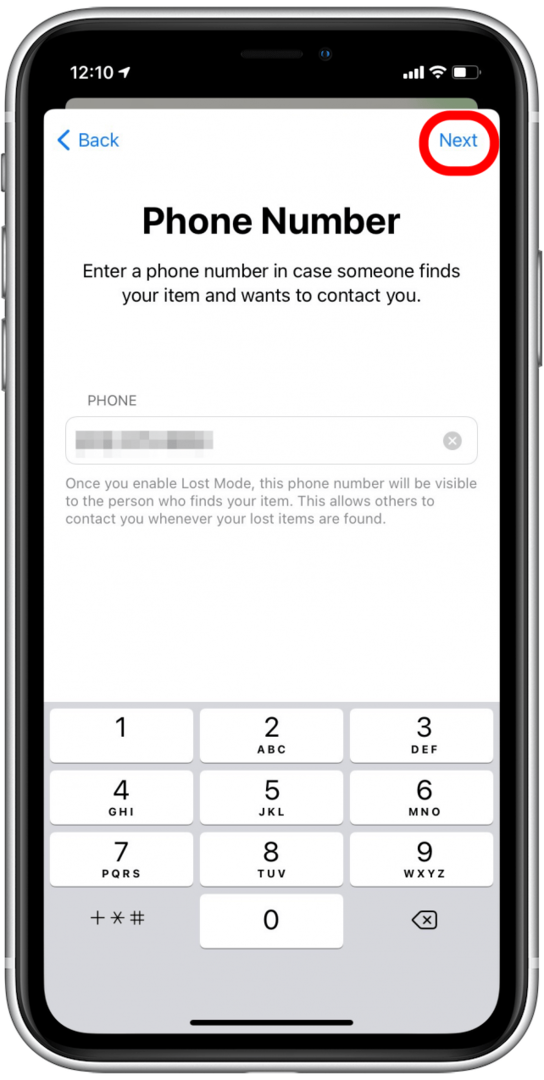
- Сега трябва да видите обобщение на това, което другите ще видят, когато намерят вашия AirTag.
- Пазя Уведомяване, когато бъде намерено включен, за да получавате сигнал, когато някой намери вашия AirTag.
- Докоснете Активирате.
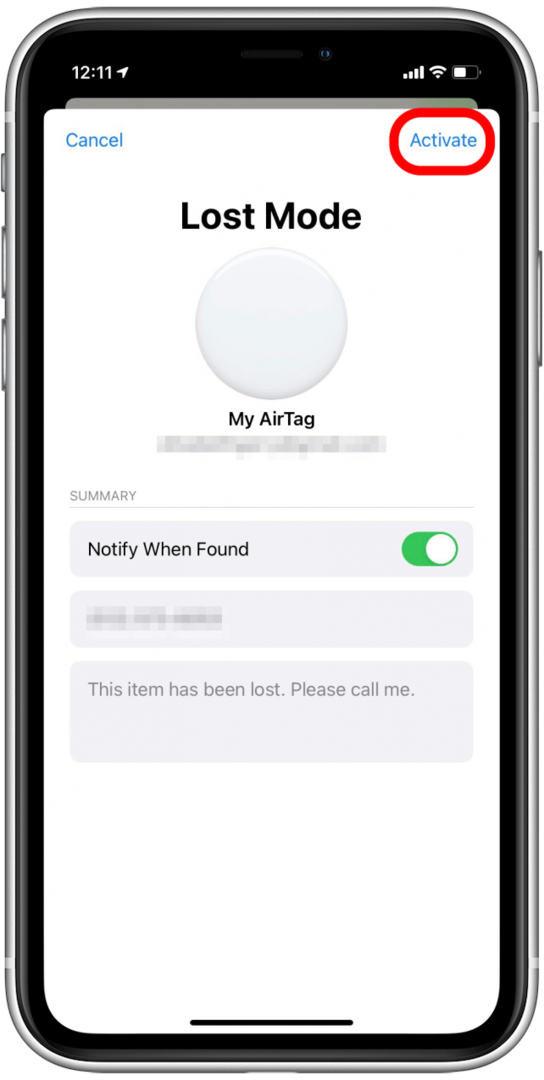
Сега всеки, който притежава устройство с Near-Field Communication (NFC, функцията, която позволява на AirTags да комуникират с устройства около тях за целите на местоположението) могат да намерят вашия AirTag и да получат информацията ви, за да ви помогнат да върнете AirTag Вие. За да научите повече за използването на новите AirTags на Apple, вижте нашите Съвет на деня бюлетин.
Как да маркирате своя AirTag като намерен
Хуза! Намерихте своя AirTag. Сега ще искате да го извадите от изгубен режим. Ето как да деактивирате изгубения режим за AirTags:
- Отвори Намери моето приложение.
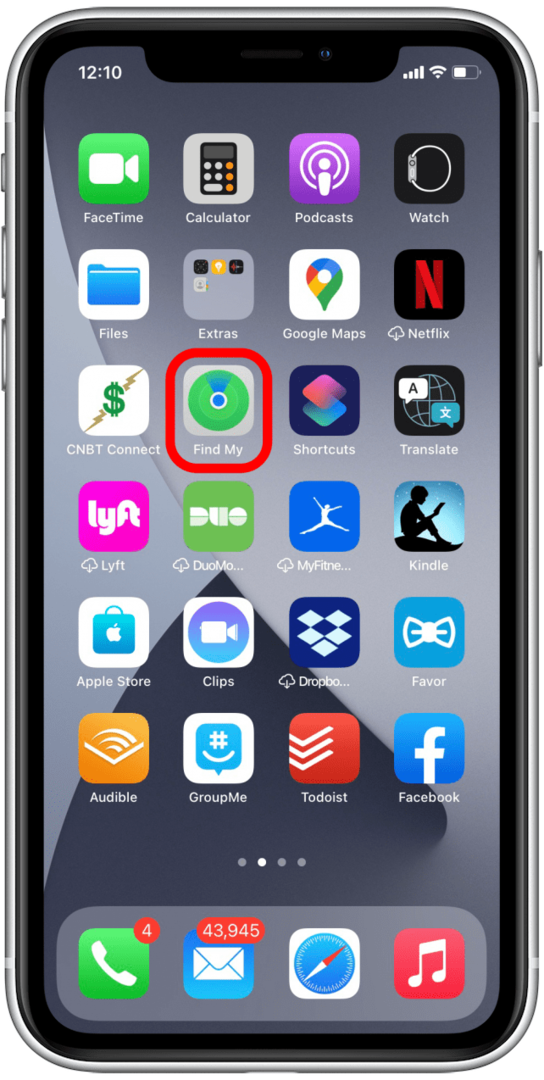
- Докоснете върху Раздел „Елементи“..
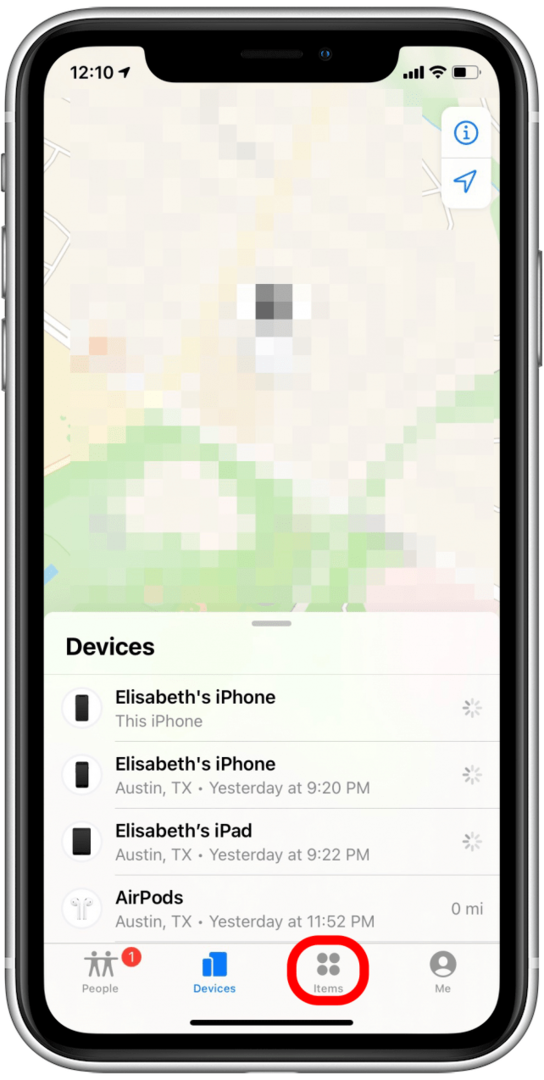
- Намерете изгубения си AirTag в списъка и го изберете.
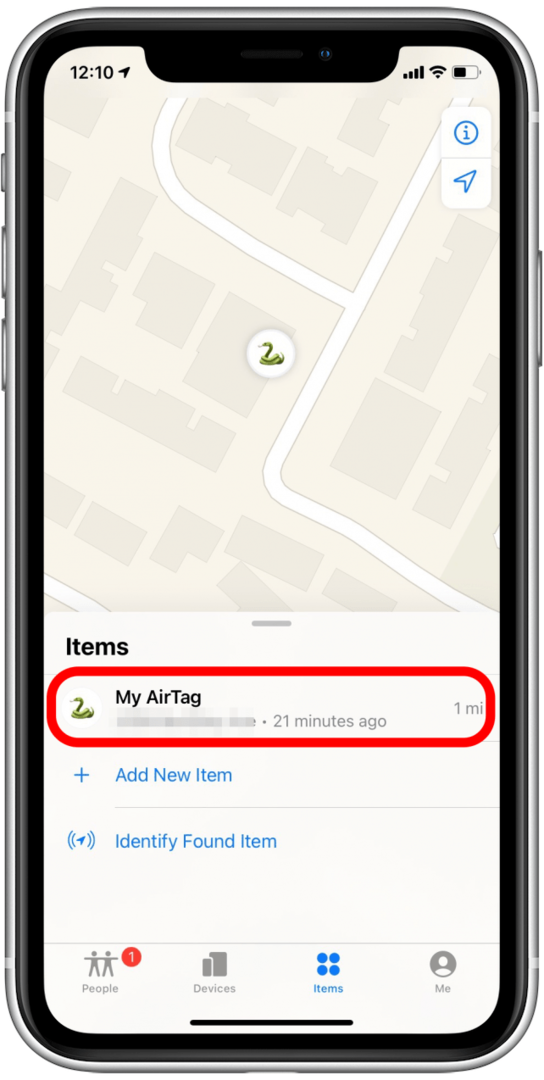
- Плъзнете нагоре по информационната карта на AirTag.
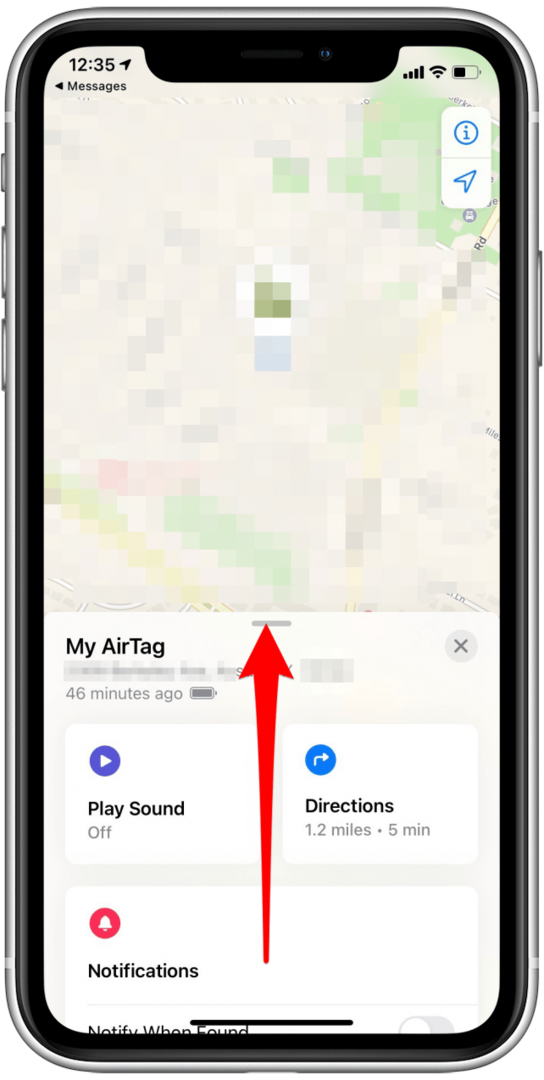
- Под режим „Изгубен“ докоснете Разрешено.
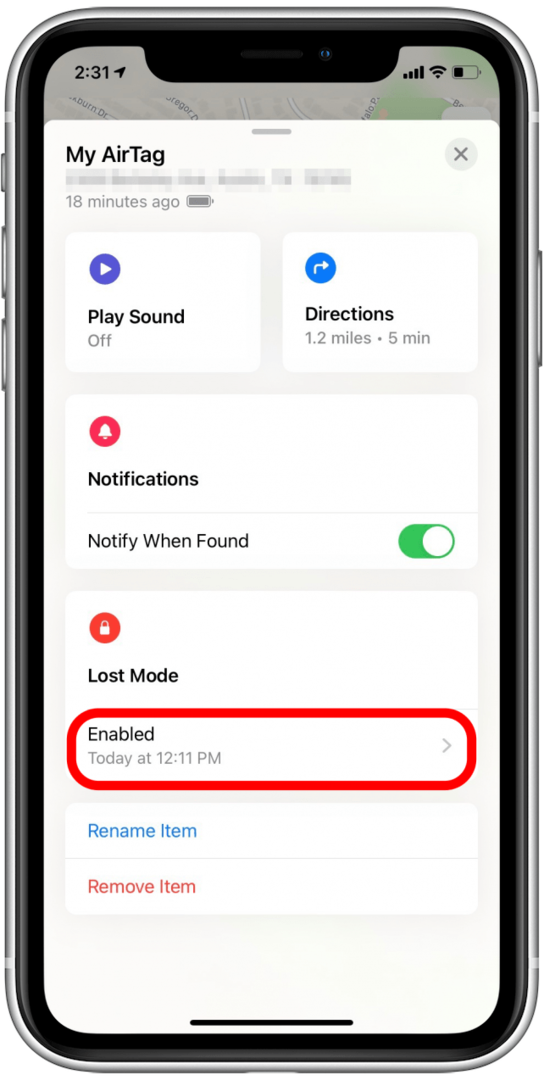
- Докоснете Изключете режима на загуба.
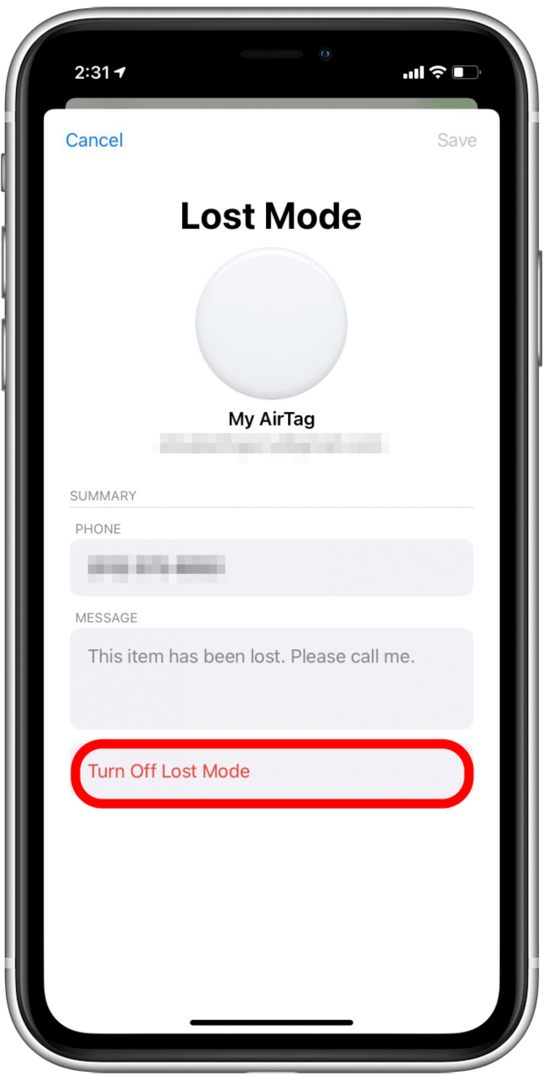
- Вашият iPhone ще ви уведоми, че вашият телефонен номер и съобщение ще бъдат премахнати.
- Докоснете Изключи.
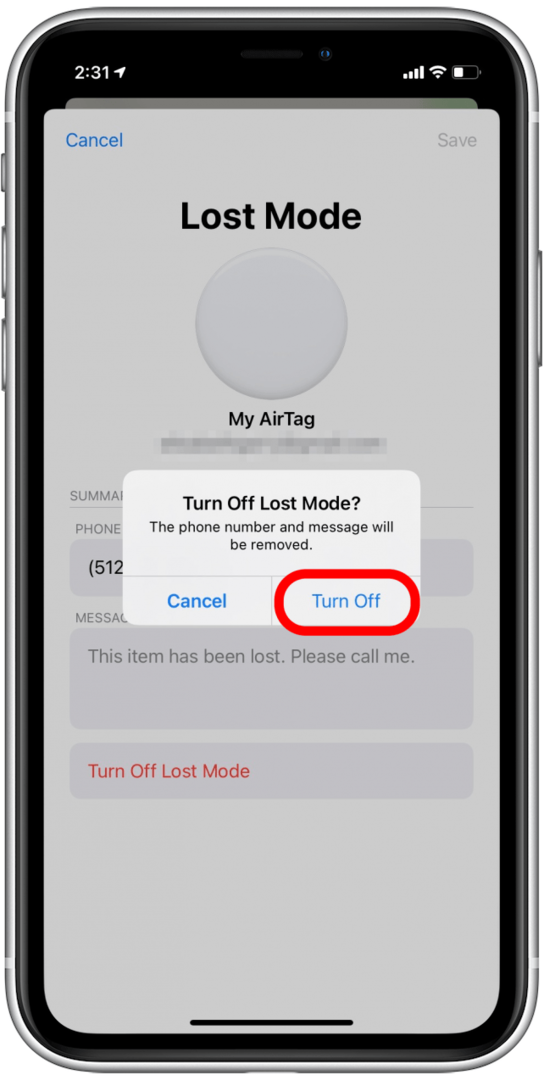
Много е лесно да използвате Lost Mode за AirTags, така че не е нужно да се притеснявате за трайна загуба на AirTag! След това разберете какво да правите, ако сте AirTag няма да се свърже.